- Katılım
- 22 Aralık 2018
- Mesajlar
- 6.713
- Makaleler
- 13
- Çözümler
- 20
Merhaba arkadaşlar. Bugünkü konumda sizlere, Windows 10 için performans artırımının nasıl yapılacağını anlatacağım.
Not: Sisteminizdeki "oluşabilecek" herhangi bir sıkıntıdan, sorumlu değilimdir. Lütfen sisteminizin yedeğini alınız.
Tüm anlattıklarımı fotoğraf olarak alt tarafa yükleyeceğim.
Arka Plan Servisleri:
Öncelikle, Windows Search'e (Arama çubuğuna) "Arka Plan Uygulamaları" yazınız. Çıkacaktır zaten. Tıklayınız lütfen.
Burada sizin işinize yaramayacak programları "yeşilden, griye" alınız.
Örnek vermek gerekirse; bende şu programlar kapalı ve açık:




En üst seçenekte; "Uygulamaların arka planda çalışmasına izin ver" seçeneği var. Lüften o seçeneğe karışmayınız (Yani mavide kalsın. Griye alırsanız, bazı programlar kararsızlık gösterebilir.
Tanılama ve Geri Bildirim:
Windows arama çubuğuna -Windows Search diye de geçiyor- "Tanılama ve Geri Bildirim" yazarsanız, sizi ilgili sekmeye götürecektir. Buradaki kapatılması önemli ayarlardan birisi de, "İsteğe bağlı tanılama verileri"dir. Bu ayarı kapatırsanız, Microsoft, yine rapor gönderecektir. Ama ek tanılama verilerini, cihazınızın durumunu, yapılan etkinlikleri ve gelişmiş hata raporlamalarını göndermeyeceksiniz. Böylece arkada fazla yük olmayacaktır.
Sayfadaki diğer ayarları da kapalı tutabilirsiniz. Örnek fotoğraflar:


Görev Yöneticisindeki Başlangıç Bölümü:
Görev yöneticisindeki başlangıç programları sisteminizin başlama süresine etki eder. Hâlihâzırda, görev yöneticisinde "Başlangıç Etkisi" adlandırılan, programlarınızın değerlerini gösteren yer mevcuttur.
Burada inisiyatife size bırakmakla beraber, kendi kapamış olduğum programları da göstereceğim. Ben, Java Update ve Lenovo Utility'i kapatacağım. Siz de, buna benzer olarak (Oyun Launcher'ları; Epic Games, Steam ve benzeri. MSI Afterburner. Discord, Skype'da eklenebilir.) programları kapatarak, başlangıç süresine olumlu yönde bir katkı sağlayabilirsiniz.
Dikkat! Arkadaşlar buradaki sisteme bağlı olan programları kapatmayın lütfen. Kendi fotoğrafımda, HD Audio diye üç tane Realtek'in hizmeti çalışıyor. Bu gibi programları, servisleri kapatmayın lütfen.

Not: Rehberimi okuduğunuz için çok teşekkür ederim. Eklemek istediğiniz bir yer varsa mutlaka belirtiniz. Herhangi bir hatam olduysa da herkesten özür dilerim.
Not: Sisteminizdeki "oluşabilecek" herhangi bir sıkıntıdan, sorumlu değilimdir. Lütfen sisteminizin yedeğini alınız.
Tüm anlattıklarımı fotoğraf olarak alt tarafa yükleyeceğim.
Arka Plan Servisleri:
Öncelikle, Windows Search'e (Arama çubuğuna) "Arka Plan Uygulamaları" yazınız. Çıkacaktır zaten. Tıklayınız lütfen.
Burada sizin işinize yaramayacak programları "yeşilden, griye" alınız.
Örnek vermek gerekirse; bende şu programlar kapalı ve açık:
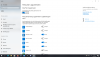

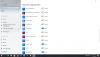
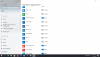
En üst seçenekte; "Uygulamaların arka planda çalışmasına izin ver" seçeneği var. Lüften o seçeneğe karışmayınız (Yani mavide kalsın. Griye alırsanız, bazı programlar kararsızlık gösterebilir.
Tanılama ve Geri Bildirim:
Windows arama çubuğuna -Windows Search diye de geçiyor- "Tanılama ve Geri Bildirim" yazarsanız, sizi ilgili sekmeye götürecektir. Buradaki kapatılması önemli ayarlardan birisi de, "İsteğe bağlı tanılama verileri"dir. Bu ayarı kapatırsanız, Microsoft, yine rapor gönderecektir. Ama ek tanılama verilerini, cihazınızın durumunu, yapılan etkinlikleri ve gelişmiş hata raporlamalarını göndermeyeceksiniz. Böylece arkada fazla yük olmayacaktır.
Sayfadaki diğer ayarları da kapalı tutabilirsiniz. Örnek fotoğraflar:
Görev Yöneticisindeki Başlangıç Bölümü:
Görev yöneticisindeki başlangıç programları sisteminizin başlama süresine etki eder. Hâlihâzırda, görev yöneticisinde "Başlangıç Etkisi" adlandırılan, programlarınızın değerlerini gösteren yer mevcuttur.
Burada inisiyatife size bırakmakla beraber, kendi kapamış olduğum programları da göstereceğim. Ben, Java Update ve Lenovo Utility'i kapatacağım. Siz de, buna benzer olarak (Oyun Launcher'ları; Epic Games, Steam ve benzeri. MSI Afterburner. Discord, Skype'da eklenebilir.) programları kapatarak, başlangıç süresine olumlu yönde bir katkı sağlayabilirsiniz.
Dikkat! Arkadaşlar buradaki sisteme bağlı olan programları kapatmayın lütfen. Kendi fotoğrafımda, HD Audio diye üç tane Realtek'in hizmeti çalışıyor. Bu gibi programları, servisleri kapatmayın lütfen.
Not: Rehberimi okuduğunuz için çok teşekkür ederim. Eklemek istediğiniz bir yer varsa mutlaka belirtiniz. Herhangi bir hatam olduysa da herkesten özür dilerim.
Son düzenleyen: Moderatör: